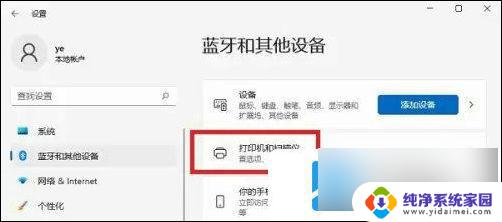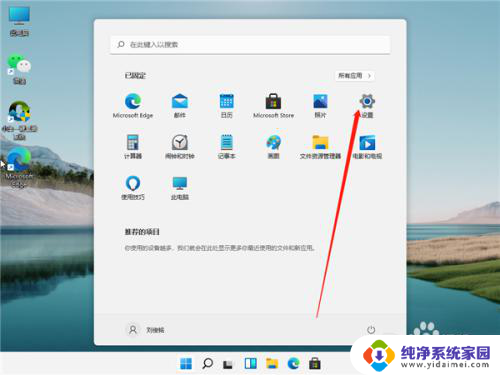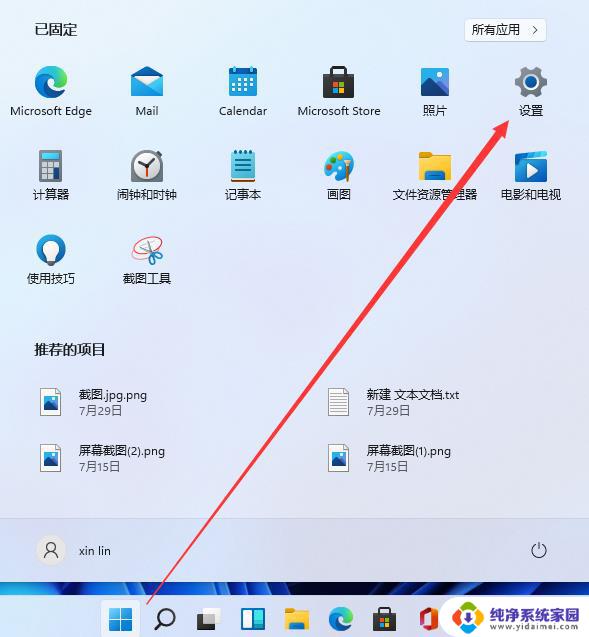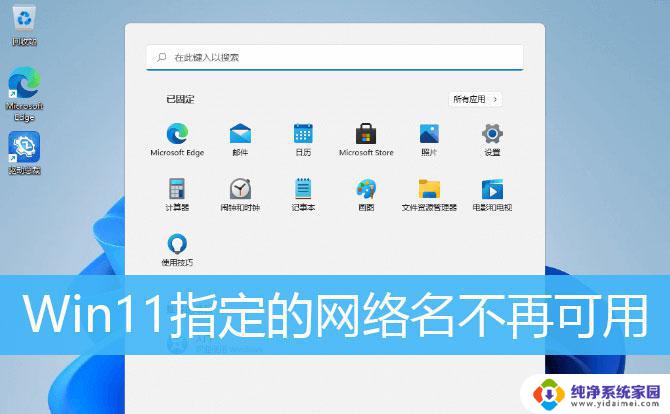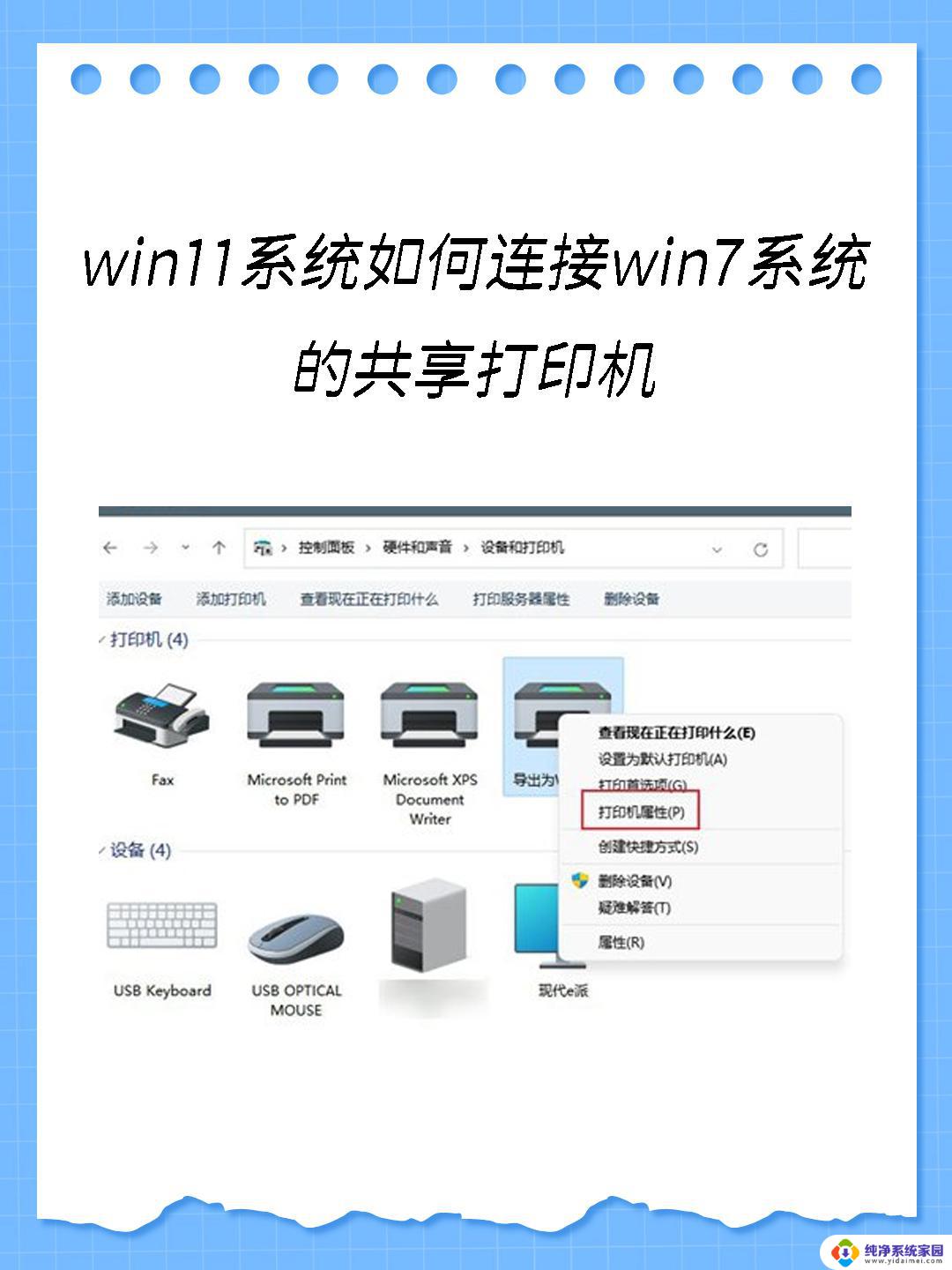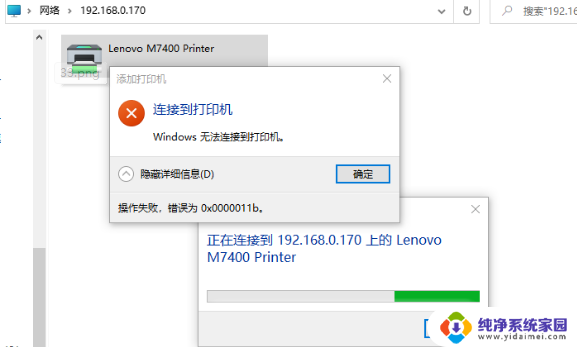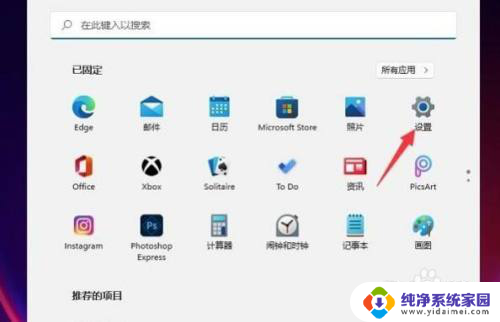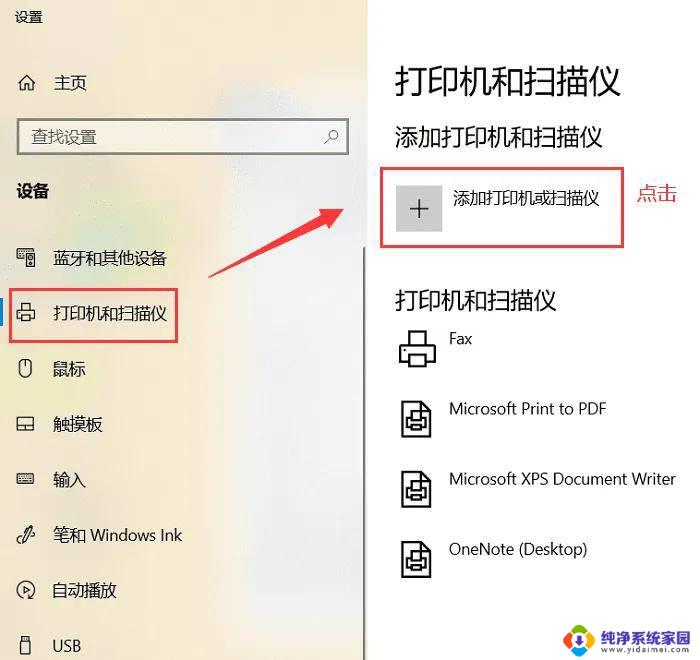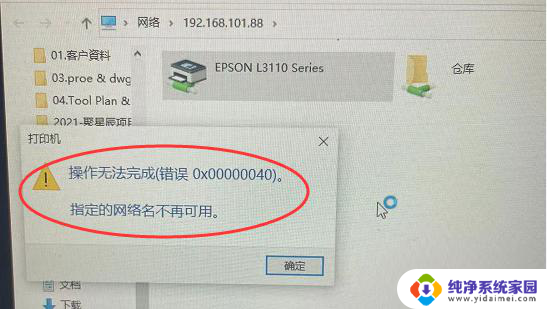win11家用版不能连接win xp网络打印机 Win11网络打印机添加教程
更新时间:2024-05-03 09:58:13作者:jiang
Win11家用版用户在连接Win XP网络打印机时遇到了困难,无法完成打印任务,为了解决这一问题,我们需要添加网络打印机并进行正确的设置。下面将为大家详细介绍Win11网络打印机的添加教程,帮助大家顺利连接网络打印机,实现高效的打印工作。
方法如下:
1.使用快捷键win+i打开设置界面,选择左侧的蓝牙和其他设备。然后点击右侧的打印机和扫描仪。
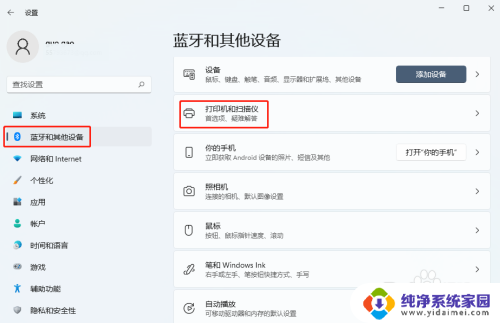
2.点击添加设备。
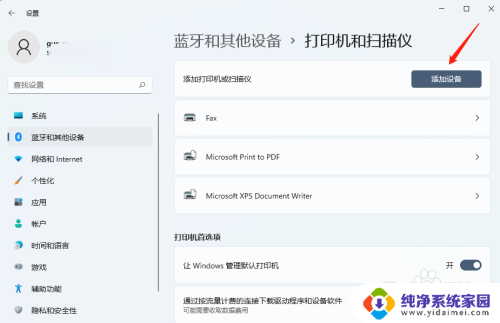
3.我需要的打印机不在列表中,点击手动添加。
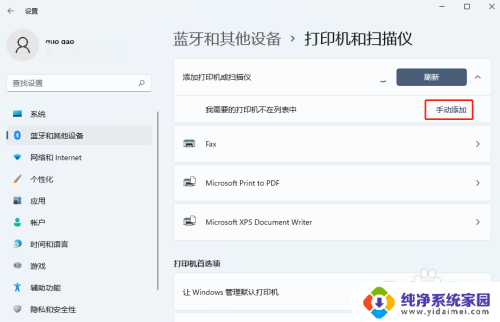
4.选择使用IP地址或者主机名添加打印机,然后点击下一页。
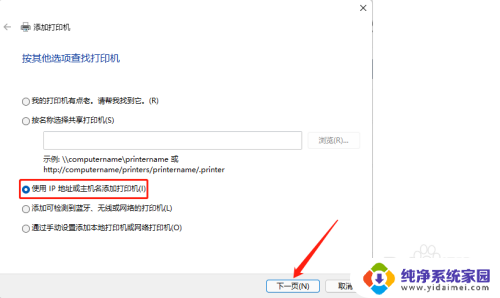
5.自动检测设备,输入打印机的IP然后点击下一页安装驱动就可以了。
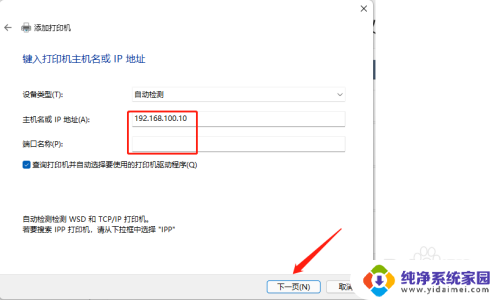
以上是win11家用版无法连接win xp网络打印机的全部内容,如果你也遇到了相同的问题,请参照小编的方法进行处理,希望对大家有所帮助。